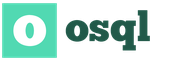Відправка пошти через SMTP з локального сервера. Як налаштувати відправку листів по електронній пошті від інших адрес і імен? Установка і настройка поштового сервера
Якщо під вашим контролем знаходиться кілька ящиків електронної пошти, але ви зі всіх них збираєте листи в один ящик, то, ймовірно, вам потрібна і можливість писати листи (і відповідати) з цієї вашої головної пошти від різних імен і адрес.
Наприклад, у вас є основна пошта [Email protected]і в неї ще збираються (пересилаються) всі листи з пошти [Email protected]і [Email protected]. У разі, якщо вам потрібно написати кому-небудь лист від 2-го або 3-го адреси, то зазвичай потрібно заходити в потрібну пошту і писати лист безпосередньо звідти. Але ви можете налаштувати можливість писати листи і відповідати з цих адрес прямо зі своєї основної пошти. У даній статті я покажу як це зробити на прикладі основних поштових сервісів.
Налаштування можливості відправляти листи від іншого вашого адреси на пошті Яндекс
На пошті Яндекс не вбудована спеціальна можливість для відправлення листа або відповіді від потрібної адреси електронної пошти. Спочатку ви можете вибрати лише різні варіації зон одного і того ж вашого основного адреси, наприклад:
При цьому ім'я можна поставити будь-яке. Його можна міняти кожен раз при написанні листа або при відповіді на чиєсь лист.
Щоб включити можливість писати від інших адрес в Яндексі є 2 шляхи:
Налаштуйте збір пошти з потрібних електронних скриньок, від адрес яких хочете відповідати в своїй основній поштою Яндекса.
У такому випадку після перегляд параметрів сбору листів з потрібних пошт, ви відразу отримаєте можливість вибрати потрібну адресу в якості відправника.
Додати потрібні адреси, від яких ви хочете слати листи в якості резервних (додаткових).
Якщо збір пошти вам не потрібен, то ви можете піти ці шляхом і просто внести в ваш аккаунт Яндекса потрібні адреси як додаткові і тоді ви зможете відправляти з них листи.
Взагалі, додаткові адреси в Яндекс потрібні з метою можливості відновлення через них доступу до вашого профілю, якщо, наприклад, забудете пароль.
Варіант 1 (настройка збору пошти)вже був розглянутий в окремій статті, Прочитайте її і повторіть всі кроки, якщо вам, крім можливості вказувати потрібну адресу відправника, потрібно ще й пошту з тієї ж адреси збирати.
Варіант 2. Додавання адрес для відправки листів в якості резервних для вашого облікового запису Яндекс
Відкрийте настройки пошти і виберіть розділ "Безпека".
Під заголовком "Додаткові адреси" натисніть "Редагувати".
Вкажіть у відповідному рядку потрібну адресу і натисніть "Додати адресу".
Ймовірно, Яндекс попросить вас вказати пароль від поточної пошти. Введіть його продовжите.
Тепер перейдіть в ту пошту, яку ви вказали на попередньому кроці і відкрийте там лист від Яндекса з назвою "Прив'язка адреси до аккаунту на Яндексі". Скопіюйте звідти код.
Цей код вставте на сторінці Яндекса і натисніть "Підтвердити".
Якщо все зробили правильно, то висвітиться повідомлення, що ви прив'язали адресу. Натисніть "ОК".
Готово! Тепер ви можете вибирати доданий адресу в якості адреси відправника.
Як вибрати потрібну адресу відправника?
Потрібну адресу відправника вибирається безпосередньо при створенні листа або при відповіді на вхідний лист.
При створенні нового листа клікніть вверху на адресу, яка вказана спочатку і відкриється список доступних адрес для підстановки в якості адреси відправника. Виберіть потрібний. Якщо потрібно змінити ім'я відправника, клікніть на ім'я, яке зазначено спочатку і змініть його.
Зверніть увагу, що не можна змінити фотографію відправника. Вона завжди буде одна і та ж (яку ви вказали в налаштуваннях облікового запису Яндекс), незалежно від того, яку адресу відправника і ім'я ви вкажете.
Якщо потрібно змінити адресу відправника при відповіді на чиєсь вхідний лист, то в формі відповіді натисніть кнопку "Перейти в повну форму відповіді" і далі все точно так само як описано вище.
Відправка листів від іншої адреси на Mail.ru
У поштовому сервісі Mail.ru є тільки один спосіб підключити інші адреси електронної пошти, щоб мати можливість вказувати їх у якості адреси відправника. Спосіб цей - настройка збору пошти. Тобто вам потрібно підключити потрібний Поштова скринька(З якого буде проводитися збір листів) до своєї пошти в Mail.ru і відразу після цього зможете вказувати адресу підключеного пошти в якості відправника при відправці листа (і при відповіді на вхідні листи).
Про те як налаштовується збір пошти в Mail.ru розказано
Щоб потім вибрати адресу відправника при створенні листа, просто відкрийте вгорі вікна створення листи список "з адреси" і виберіть потрібну адресу.
Також ви можете вибрати ім'я відправника "від кого". Спочатку ім'я у вас буде задано одне. Якщо хочете додати ще ім'я відправника, то відкрийте настройки пошти і виберіть там "Ім'я відправника та підпис".
З'явиться ще один блок для введення даних нового відправника. Вкажіть бажане ім'я відправника і підпис, якщо потрібно, після чого натисніть внизу "Зберегти".
Готово! Тепер при написанні листа ви зможете вибрати потрібного відправника зі списку "Від кого".
При відповіді на вхідний лист все аналогічно, нічого не змінюється.
Відправка листів від іншої адреси в сервісі GMail
У Gmail у вас так само як і в Яндекс є 2 варіанти підключити інші адреси відправника:
Підключення адреси іншої електронної пошти тільки для того, щоб вказувати її в якості адреси відправника.
Налаштувати збір листів з потрібною вам електронної пошти (або декількох) і тоді автоматично зможете вибирати підключений адресу в якості відправного при створенні листа (або при відповіді на вхідні листи).
Про те як налаштувати збір пошти в Gmail c ящиків, розташованих на інших поштових сервісах, розказано. Про налаштування збору в Gmail з інших ящиків цього ж сервісу Gmail можете прочитати.
Відповідно, якщо збирати пошту з будь-яких інших ящиків вам не потрібно, користуйтеся 1-м варіантом, якщо потрібно, простіше відразу скористатися другим.
У разі якщо ви скористаєтеся варіантом №2, (тобто налаштуєте збір пошти), то для настройки адреси відправника більше нічого не потрібно буде робити.
Якщо вибрали варіант №1, то перейдіть в налаштування пошти на вкладку "Облікові записи та імпорт" і в блоці "Відправляти листи як" натисніть "Додати іншу адресу електронної пошти".
У вікні вкажіть бажане ім'я відправника і адресу (ви повинні мати доступ до вказується електронній пошті!).
Опцію "Використовувати як псевдонім" краще відключити, оскільки в цьому випадку повідомлення, які ви будете відправляти на доданий адреса (якщо це раптом знадобиться), будуть у вас дублюватися в папці "Вхідні".
Перевірте ім'я користувача для підключення другого адреси (якщо вказано невірно, поправте) і вкажіть пароль від тієї пошти. Натисніть "Додати обліковий запис".
Відкриється вікно для вставки коду підтвердження, який потрібно взяти з підключається пошти. Перейдіть на ту пошту, адресу якої вказали на попередньому кроці, відкрийте лист-підтвердження від GMail і скопіюйте звідти код.
Вставте скопійований код до відповідного рядка і натисніть "Підтвердити".
Готово! Тепер при створенні листа, в рядку "Від" ви можете вибрати в якості адреси відправника підключену пошту, вибравши його зі списку. З відповіддю на вхідний лист аналогічно.
висновок
Якщо користуєтеся декількома акаунтами електронних пошт, то, швидше за все, вам стане в нагоді можливість настройки вибору адреси відправника, щоб кожного разу не заходити в окремий поштовий акаунт, а слати листи з однієї вашої основної пошти, вибираючи лише потрібну адресу відправника.
Причому робиться все досить просто, як видно з інструкції.
Опції надсилання пошти через SMTP
Зустрічаються випадки, коли сайтобудівники стикаються з проблемою роботи електронної пошти сайту на CMS Joomla. Наприклад, при відправлення листа через форму зворотного зв'язку можуть з'являтися помилки наступного типу: "Could not instantiate mail function"або "Неможливо викликати функцію mail". Також можливий варіант відправлення листа без появи помилок, однак в результаті воно все одно не доходить до адресата.
Чому ж відбуваються дані проблеми з поштою? Щоб відповісти на це питання необхідно в панелі управління пройти за наступним шляхом: "Система" - "Загальні налаштування" - вкладка "Сервер" - розділ "Налаштування пошти".
У CMS Joomla передбачено три механізму відправки листів: PHP Mail, Sendmail і SMTP. За замовчуванням використовується PHP Mail з яким часто і відбуваються проблеми, які, в основному, пов'язані з настройками використовуваного хостингу.
Виходячи з вищевикладеного робимо висновок: або звертаємося за допомогою до хостинг провайдера, або використовуємо спосіб відправки листів Sendmail або SMTP. Зупинимося на використанні SMTP.
Опції надсилання пошти за допомогою SMTP
SMTP (англ. Simple Mail Transfer Protocol) - мережевий протокол, який використовується для передачі електронної пошти. Для використання SMTP необхідно коректно виставити настройки певного поштового сервера, який буде використовуватися.
Щоб побачити настройки SMTP, необхідно в "Способі відправки" вибрати "SMTP". Розглянемо кожну настройку популярних поштових серверів: Yandex, Mail, Gmail, Rambler і Yahoo.
Налаштування SMTP для Yandex
- E-mail сайту: поштову скриньку на yandex.ru, наприклад: [Email protected]
- Захист SMTP: SSL
- Порт SMTP-сервера: 465
- Ім'я користувача SMTP: логін ящика на yandex.ru, наприклад: khasanov (без @ yandex.ru)
- SMTP-сервер: smtp.yandex.ru
Налаштування SMTP для Mail
- E-mail сайту: поштову скриньку на mail.ru, наприклад: [Email protected]
- Відправник листа: запис, яка буде відображатися у адресата в полі "Відправник"
- Відключити розсилку: вкл / викл. функції масової розсилки листів
- Авторизація на SMTP-сервері: Так
- Захист SMTP: SSL
- Порт SMTP-сервера: 465
- Ім'я користувача SMTP: поштову скриньку на mail.ru, наприклад: [Email protected]
- Пароль для SMTP: пароль від поштової скриньки
- SMTP-сервер: smtp.mail.ru
Налаштування SMTP для Gmail
- E-mail сайту: поштову скриньку на gmail.com, наприклад: [Email protected]
- Відправник листа: запис, яка буде відображатися у адресата в полі "Відправник"
- Відключити розсилку: вкл / викл. функції масової розсилки листів
- Авторизація на SMTP-сервері: Так
- Захист SMTP: SSL
- Порт SMTP-сервера: 465
- Ім'я користувача SMTP: поштову скриньку на gmail.com, наприклад: [Email protected]
- Пароль для SMTP: пароль від поштової скриньки
- SMTP-сервер: smtp.gmail.com
Налаштування SMTP для Rambler
- E-mail сайту: поштову скриньку на rambler.ru, наприклад: [Email protected]
- Відправник листа: запис, яка буде відображатися у адресата в полі "Відправник"
Якщо ви на своєму сайті активно використовуєте email, а саме форми зворотного зв'язку, наприклад, Contact Form 7, Форуми з розсилкою повідомлень або інші соціальні плагіни, то напевно часто стикалися з такою проблемою, як пропажа листів, потрапляння їх в спам і т.д. Як цього уникнути, поговоримо далі.
Чому email не доставляються і пропадають
Листи можуть пропадати в силу декількох причин. Перша і найголовніша - ваш email взяли за спам. Будь-який серйозний поштовий сервіс має свій потужний антиспам-модуль c евристичним аналізом вмісту email, не кажучи вже про чорному списку адрес. Тому, не перестарайтеся з розсилкою, щоб не потрапити в чорний список спамерів.
Також, в спам потраплять не підписані електронним підписом листи. Тобто, будь-хто може відправити фішингових лист, скажімо, від імені
, Однак, це не вдасться!, Тому що відправник навряд чи зможе підтвердити, що воно було відправлено з цієї адреси. Для перевірки легітимності використовуються підписи DKIM (DomainKeys Identified Mail) і SPF (Sender Policy Framework) записи.
Що зробити, щоб листи доходили до адресата
Не перестарайтеся з розсилкою і налаштуйте свій SMTP-сервер, щоб вихідні email підписувалися DCIM- і SPF-підписами. Ви можете налаштувати свій SMTP сервер, але щоб не морочитися з налаштуванням, можна прив'язати домен до Яндекс.ПДД або Google Apps for Businessі відправляти email через їх сервіс, і тоді все потрібні заголовки будуть прописуватися автоматом. Але тут є 2 застереження
- Ваш хостинг-провайдер повинен дозволяти вихідні з'єднання, щоб була можливість підключитися до зовнішнього SMTP сервера
- Обсяг розсилки НЕ перевищує 2000 листів в день. Це ліміт Google, у Yandex навряд чи більше
Якщо ви укладаєтеся в вищевказані рамки, тоді вперед, налаштуємо підключення
Як налаштувати підключення SMTP
Щоб налаштувати нормальну відправку листів, потрібно встановити плагін WP Mail SMTP. Він дозволяє переконфігурувати стандартний PHP Mailer так, щоб була можливість підключатися до SMTP сервера. Також, раджу використовувати його, якщо ви користуєтеся локальним сервером.
Налаштування буде відбуватися під Яндекс. Гугл відмітається, так як тепер там немає безкоштовних тарифів
Налаштування WP Mail SMTP

А ось опис опцій
- From Email- email відправника. Вводимо логін від пошти повністю як на зображенні вгорі
- From Name- Ім'я відправника. Можете поставити сюди що хочете, наприклад, адреса вашого сайту
- Mailer- вибираємо Send all WordPress emails via SMTP
- Return Path- залишаємо порожнім
- SMTP Host- адреса SMTP сервера. вводимо smtp.yandex.ru
- SMTP Port- порт SMTP сервера. вводимо 465
- Encryption- тип шифрування листів. Вводимо Use SSL encryption
- Authentication- авторизація. Вибираємо Yes: Use SMTP authentication
- Username- логін від пошти. Значення має збігатися з From Email
Налаштування Contact Form 7
Припустимо, ми зареєстрували email і внесли його в налаштування WP Mail SMTP, тоді його потрібно прописати в формі Contact Form 7 в розділі листв полі Від кого:

Не звертайте уваги на помилку: Електронна адреса відправника не належить домену сайту., Email будуть відправлятися вірно з цієї адреси.
Установка і настройка поштового сервера
Якщо ліміти зовнішнього SMTP-сервера не влаштовують, можна використовувати свій серверний варіант: встановити Postifx або Sendmail. Обидва відповідають за роботу з email, зокрема, їх відправку і пересилку.
Установка відбувається за допомогою введення команд в. Інструменти: або putty. Якщо робота не під root, не забуваємо перед командами давати sudo
установка Postfix
apt-get update && apt-get install postfixВ процесі установки будуть задані питання щодо настройки. Важливо вибрати тип Internet Site. Це необхідно зробити для того, щоб Postfixзгенерував файл main.cf і відразу почав роботу. В іншому випадку, Вам необхідно буде налаштовувати його вручну.
установка Sendmail
Sendmail встановлюється приблизно так само
Apt-get update && apt-get install sendmail
Потім його конфігурувати
Sendmailconfig
Після всього цього перезавантажити сервер
Що робити, якщо email не доходить
- Перевірити вірність адреси, куди пошта повинна прийти;
- перевірити папку спам;
- Почекати пару хвилин.
Якщо по закінченню часу лист таки не надійшов в поштову скриньку, хоча плагін просигналізував про успішну відправку повідомлення, можливо, хостинг не налаштований належним чином.
Можливо, phpпросто не може відправляти листи.
Відправка пошти через SMTP з локального сервера дозволяє протестувати відправку повідомлень з сайту знаходиться на локальній машині, або простіше кажучи, локальному сервері. Для цього можна використовувати будь-який поштовий сервіс yandex, google або mail.ru.
Перш за все, SMTP (Simple Mail Transfer Protocol) - це широко використовуваний мережевий протокол, призначений для передачі електронної пошти в мережах TCP / IP. І такими протоколами мають всі популярні поштові сервіси.
З появою локальних серверів, відпала необхідність вибору хостинг-провайдера для того щоб перевірити працездатність окремих скриптів або cms-систем, а тим більше ще й платити за це. Набагато простіше все протестувати на комп'ютері, ну а потім можна і показати всім що «натворили».
Багато такі сервера мають вже вбудоване програмне забезпечення та необхідний функціонал по роботі з поштою, потрібно його тільки правильно налаштувати.
Для перевірки працездатності такої пошти необхідний самий мінімум:
- Як локального сервера можна використовувати Openserver.
- І простенький скрипт, шаблон якого можна взяти трохи нижче.
- Поштовий сервер можна використовувати будь-який.
Відправка пошти php через SMTP-настройка скрипта
Шаблон простенького скрипта який можна скопіювати трохи нижче, або завантажити ще на сотнях подібних сайтів, необхідно відредагувати.
Для початку потрібно поміняти в шаблоні скрипта деякі значення.
to
- міняємо на поштову адресу куди буде відправлено поштове повідомлення.
subject
- Тема листа
message
- саме повідомлення, або тіло листа.
Приклад мого скрипта:
Можна звичайно трохи розширити функціонал і зробити так, щоб скрипт видавав повідомлення про надсилання електронних листів. Хоч насправді відправку виробляє саме SMTP-сервер, а скрипт лише формує повідомлення.
Для прикладу можна написати так:
Все підставлені значення повинні бути в лапках, інакше скрипт видасть помилку. Після цього можна зберегти скрипт в папку локального сервера.
наприклад: domains / send / index.phpі приступати до налаштування відправки пошти через SMTP opensrerver.

Пошта буде приходити на будь-яку адресу, яку вона визначить в скрипті замість значення 'To' , Але обробляти і відправляти цю пошту буде саме той SMTP, який буде вказано в настройках openserver.
- запускаємо сервер
- Відкриваємо модуль openserver з настройками в меню «пошта»
- Заповнюємо всі поля як показано на картинці, при цьому, ім'я користувача, e-mail відправника і пароль підставляємо від реального поштової скриньки на Яндексі.

Зберігаємо налаштування і після того, як сервер буде перезапущений, можна звернутися до самого скрипту. З папки «Мої сайти», відкрити папку «send» в якій і знаходиться збережений раніше скрипт index.php.

Як тільки відбудеться звертання до даного скрипту, в новому вікні браузера з'явиться інформація про те, що скрипт відпрацював.

Після цього варто перевірити свою поштову скриньку, адреса якого був вказаний в скрипті, настав лист.

Якщо його немає, значить щось налаштоване правильно, або лист потрапив в папку спам.
Всі інші настройки виглядають аналогічно, але про всяк випадок додаткова інформаціяне завадить.
Для того, щоб налаштувати відправку пошти через SMTP mail ru, необхідно просто замінити параметри яндекса на параметри mail ru.
А щоб не перебудовувати кожен раз локальні сервер, найкраще налаштувати різні профілі openserver. Як це зробити показано в відеоуроці.
У цьому випадку досить буде просто завантажити профіль і всі налаштування, які були вказані для даного профілю будуть доступні після перезапуску сервера. Дуже зручна штука і працює дуже просто.
Для кожного профілю (зовсім не важливо як він буде називатися), повинні бути зроблені свої настройки, якщо звичайно планується використання різних за своїми параметрами скриптів, cms-систем і додатків.
Якщо немає, то можна обійтися і настройками за замовчуванням.
Що стосується SMTP mail ru, то тут все едентічно.
Змінюються дані Яндекса на дані mail ru

Oтправка пошти через smtp google
Для того, щоб налаштувати відправку пошти через SMTP гугла, варто трохи постаратися.
По-перше, створення самого профілю в гуглі складніше ніж в інших системах яндекса і mail ru
По-друге, система просто так не пропустить лист, навіть якщо вказати свої дані для входу. Для початку вона надішле лист в якому і буде вся необхідна інформація про подальші інструкції.
В іншому ж для гугла налаштовується точно так же. Змінюються тільки всі дані.

Для настройки відправки пошти через інші SMTP, всі дані будуть приблизно однакові.
Якщо у вас все вийшло і листи дійшли до зазначеного адресата, значить все зроблено правильно. Буде здорово якщо ви поділитеся своїми напрацюваннями в коментарях.
останні новини
Ця версія більш технічна, в ній було зроблено дуже багато робіт які потрібні для зручності розробників і досить мало того що знадобиться кінцевим користувачам. Але зробити ці роботи було дуже важливо для майбутнього розвитку системи і для більш правильного опису документації по системі, яку ми якраз займаємося.
Що увійшло в версію OkayCMS 3.1.1
- У груп банерів тепер з'явилася можливість задавати свій індивідуальний шорткод, а не використовувати назву запропоноване системою - Оновити скрипт повзунка цін - У верстці мобільної версії більш явно виведені телефони - Покращено відображення TinyMCE в повноекранному режимі - Покращено відображення вставленого в опис відео в категоріях - Покращено відображення списку категорій при переміщенні товарів в іншу категорію в адмінці - Трохи почи
Вийшла OkayCMS 3.1.0
Змін було досить багато, в основному технічного характеру. Але на даний момент ми зробили 80% від того, що ми хотіли від модульності. У найближчий тиждень ми зробимо об'ємну, але не занадто складну роботу по модульности і паралельно готуємо документацію, щоб розробникам сайту було зрозуміло, як тепер варто робити модулі для нової версії.
Що увійшло в версію OkayCMS 3.0.4
Перенесли настройки 1С з розділу "Замовлення" - "Налаштування замовлень" в модуль інтеграції з 1С
- Виправили баг з прив'язкою властивостей до товару не з основної категорії, а з тієї що знаходиться вище за списком при додаванні до товару додаткової категорії
- Допрацювали відправку листів через SMTP
- Виправили роботу модуля вивантаження в GoogleMerchant
- Виправили логіку роботи вибірки всіх товарів на сторінку / all-products
- Полагодили створення нової якості на сторінці властивостей
На даний момент в системі реалізована основа для модульности, але немає різних видівмодулів, немає можливостей для створення певних "типів" модулів і незрозуміло як з цим працювати. Тому основні цілі на найближчі кілька спринтів - це розширення функціоналу модульности, яке потягне за собою і розширення кількості модулів в стандартній версії, і розширення можливостей для розробників, написання документації по системі, щоб розробники розуміли як ці грамотно скористатися і прискорення роботи клієнтської частини системи.
Корисні статті
Чтобирассилка листів принесла максимально позитивні результати у вигляді залучення нових покупців або спонукання вже існуючих клієнтів до придбання вашого товару, необхідно розробити ефективну стратегію роботи в даному напрямку. Варто враховувати той факт, що в сфері Еmail-маркетингу, навіть при наявності добре продуманої стратегії, необхідно працювати з різними методами і підходами до складання і відправлення листів, щоб знайти найбільш виправданий для кожного випадку окремо.
Інтернет комерція на сьогоднішній день користується великим попитом - це в рівній мірі ставитися, як до покупців, так і до компаній, які займаються продажами. Однією з найбільш затребуваних груп товарів сьогодні по праву можна назвати автозапчастини. Буквально щодня на ринку автозапчастин відбуваються покупки на мільйони доларів, тому розвиваючи власний інтернет-бізнес в даному секторі, можна розраховувати на стабільний прибуток і процвітання.
У всі часи сумки були вельми популярним товаром, сучасне суспільство в цьому питанні нітрохи не змінилося. Сьогодні даний аксесуар набувають для себе люди самих різного вікуі соціального становища: чоловіки, жінки і діти, люди похилого віку та молоді - всі вони потенційно можуть стати клієнтами інтернет-магазину сумок. Звичайно, даний товар не є дефіцитом, його можна купити в багатьох магазинах і на вуличних розкладках.Втім, статистика однозначно свідчить про зростання інтернет-продажів. Тому, якщо сьогодні зайнятися створенням і просуванням власного інтернет-магазину з продажу сумок - це буде потужною інвестицією в майбутнє.Прийнявши рішення створити інтернет-магазин сумок, ви можете розраховувати на позитивний результат з наступних причин:
Маркетологи люблять говорити про важливість бренду, наводити приклади знаменитих лого успішних компаній і переконувати створити фірмовий стиль компанії прямо зараз. Ми теж будемо це робити. Але перш, ніж говорити про необхідність створення бренду, давайте просто пригадаємо як він працює в реальних ситуаціях. За що ми так часто і, здавалося б, наївно переплачуємо? Перш за все, за свою впевненість в об'єкті придбання без зайвих консультацій та відгуків. Будь-який товар може бути якісним. Але логотип з заможної історією і безліччю фанатів вселяє довіру до товару чи послуги. Такий продукт говорить споживачеві, що, якщо той потягнеться до прилавка за ним, він не витратити гроші на вітер, а візьме щось дійсно варте. Що ж робить в той час непоганий, але не брендований товар на тому ж прилавку? Він мовчить
Завдяки інтеграції систем ви можете максимально спростити і автоматизувати роботу інтернет-магазину. Дана система має глибоку інтеграцію з інтернет - майданчиками, дає можливість вивантажувати товари, замовлення, а також оновлювати дані в режимі онлайн. У даній системі можна легко управляти замовленнями, вести базу клієнтів, розподіляти їх по менеджерам, статусам і термінами.
Сьогодні серед людей популярно дарувати подарунки з найрізноманітніших приводів або навіть просто так. Згідно з деякими дослідженнями, середньостатистичний чоловік витрачає на подарунки 5% від свого бюджету, що свідчить про затребуваність і перспективність цієї ніші. З іншого боку, статистика однозначно вказує на постійне зростання відсотка покупок, що здійснюються через інтернет.Дана тенденція спонукає багатьох підприємців зайнятися створенням і просуванням власного інтернет-магазину подарунків. Однак, чи буде новий інтернет-магазин подарунків та сувенірів успішним і прибутковим - це залежить від різних факторів і прийнятих рішень.